Jedním z takových sektorů ve světě počítačů je paměťové úložiště, které se rychle přesunulo z tradičních pevných disků na novější a rychlejší typ úložiště nazývaný jednotka SSD nebo zkráceně SSD. Jednotky SSD jsou extrémně rychlé, vyžadují méně energie a jsou odolnější proti nárazům než pevné disky. Můžete se o tom přesvědčit srovnáním svých disků SSD. Benchmarking je proces měření výkonu jakéhokoli nástroje, který lze provést pomocí nástroje pro benchmarking.
Tento článek pojednává o dvou nejlepších nástrojích dostupných pro benchmarking SSD v operačním systému Linux, Disks a hdparm.
Nástroje pro srovnávací SSD
Linux nabízí svým uživatelům širokou škálu nástrojů, z nichž každý je připraven vyhovět zájmům různých typů uživatelů. Z velké dostupné kolekce si uživatelé mohou snadno vybrat nástroj, se kterým jsou nejpohodlnější. Totéž platí pro srovnávací nástroje SSD. Pro Linux je k dispozici několik vynikajících srovnávacích nástrojů, včetně KDiskMark, sysbench, sysstat, Phoronix Test Suite a dalších.
V tomto tutoriálu se podíváme na dva nástroje, které jsou předinstalovány ve většině systémů Linux. Jeden z nástrojů bude nástroj založený na grafickém uživatelském rozhraní a druhý nástroj bude nástroj založený na příkazovém řádku.
Pro uživatele, kteří dávají přednost používání grafického uživatelského rozhraní, jsou disky tou nejlepší volbou. Disks je výkonný nástroj pro správu disků GUI, který je předinstalován téměř v každém systému Linux. Tento nástroj má extrémně snadno použitelné rozhraní a pomocí tohoto nástroje můžete snadno zkontrolovat své srovnávací výsledky. Dalším nástrojem, na který se podíváme, je hdparm, jednoduchá aplikace příkazového řádku, která obsahuje možnost zkontrolovat výkon úložných zařízení.
Benchmarking SSD pomocí Disky
Jak již bylo zmíněno dříve, disky jsou předinstalovány téměř v každém systému Linux. Pokud však tento nástroj ve vašem systému není, spusťte v terminálu následující příkaz a nainstalujte Disks:
$ sudo apt-get install -y nástroj gnome-disk-utilityChcete-li otevřít disky, vyhledejte aplikaci ve vyhledávací liště a v seznamu výsledků se zobrazí aplikace s názvem Disks a ikona CD.
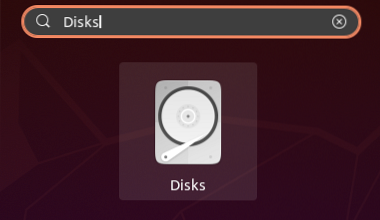
Kliknutím na ikonu otevřete aplikaci Disks. Okno, které se otevře, bude obsahovat všechna úložná zařízení ve vašem systému. Přejděte dolů a vyhledejte zařízení SSD, které chcete srovnávat.

Dále klikněte na Ozubené kolo ikona pod ikonou Svazky sekci a poté vyberte Srovnávací oddíl z možností dostupných v rozevírací nabídce.
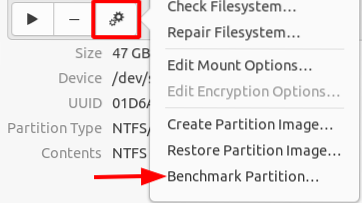
Výběrem možnosti Benchmark Partition se otevře okno, ve kterém budou k dispozici různé podrobnosti týkající se vašeho SSD, například poslední čas, kdy byl testován, velikost vzorku vybraná pro proces benchmarku a průměrné rychlosti čtení, zápisu a přístupu. Pokud testujete SSD poprvé, bude vše ostatní, kromě názvu vašeho disku, prázdné.
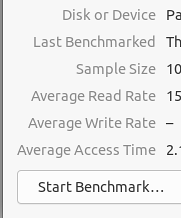
Proces Benchmark spustíte kliknutím na ikonu Start Měřítko tlačítko v levém dolním rohu okna.

Po kliknutí na toto tlačítko se otevře nové okno. V tomto okně budou různé možnosti, například Převod Hodnotit a Přístup Čas. Pro Převod Hodnotit, musíte určit požadovaný počet vzorků pro proces srovnávání a definovat celkovou velikost těchto vzorků. Je tam také Proveďte srovnávací test pro zápis možnost, kterou byste měli deaktivovat, pokud nechcete, aby byla vaše data v SSD přepsána. Všimněte si, že pokud přejdete na testovací metodu pro zápis, nezapomeňte zálohovat všechna svá data, protože v přepsání budou vymazána.
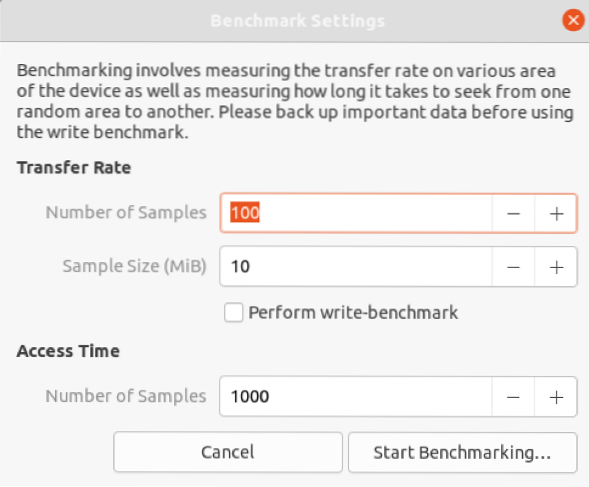
Nakonec, jakmile dokončíte nastavení všeho, klikněte na Start Benchmarking tlačítko a spustí se proces srovnávání. Během procesu srovnávání se průměrná doba čtení, zápisu a přístupu bude i nadále aktualizovat. Po dokončení procesu se zobrazí vaše výsledky.
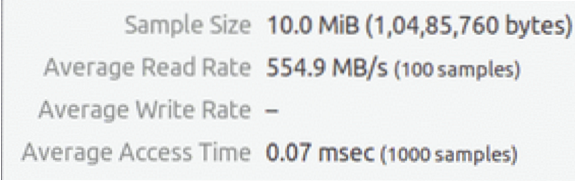
HDD bude mít výsledky podobné následujícím:
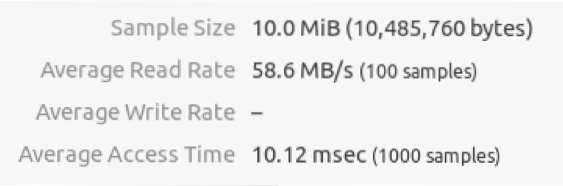
Jak můžete vidět ve výše uvedených výsledcích, disky SSD jsou téměř desetkrát rychlejší jak při čtení, tak při přístupu k datům.
Benchmarking SSD pomocí hdparm
Hdparm je nástroj pro testování výkonu příkazového řádku, který je předinstalován téměř v každém systému Linux. Pokud hdparm ve vašem systému není, spusťte následující příkaz v terminálu a nainstalujte hdparm:
$ sudo apt nainstalovat hdparmChcete-li porovnat svůj SSD pomocí hdparm, otevřete terminál a zadejte následující příkaz:
$ sudo hdparm -tT Název zařízeníNázev zařízení odkazuje na název vašeho SSD. Tento výstup můžete snadno ověřit spuštěním následujícího příkazu:
$ lsblk -d -o jméno, rotaTady výstup jeden označuje pevný disk, zatímco výstup nula označuje SSD. Výsledek, který z toho získáme, je následující:
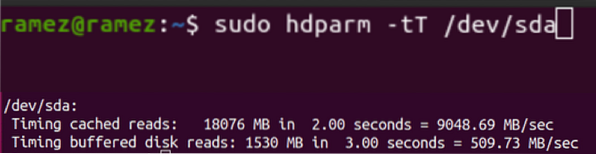
Výsledek, který získáme z pevného disku, je:

Jak je patrné z výsledků, SSD disky jsou opět mnohem rychlejší než pevné disky.
Tak proč bys měl Srovnejte svůj SSD?
Srovnávací hodnoty jsou vynikajícím způsobem, jak otestovat výkon úložných zařízení a dalších počítačových částí. Tyto nástroje také umožňují uživatelům porovnat jejich výsledky s ostatními a zkontrolovat, zda je třeba zlepšit.
 Phenquestions
Phenquestions


